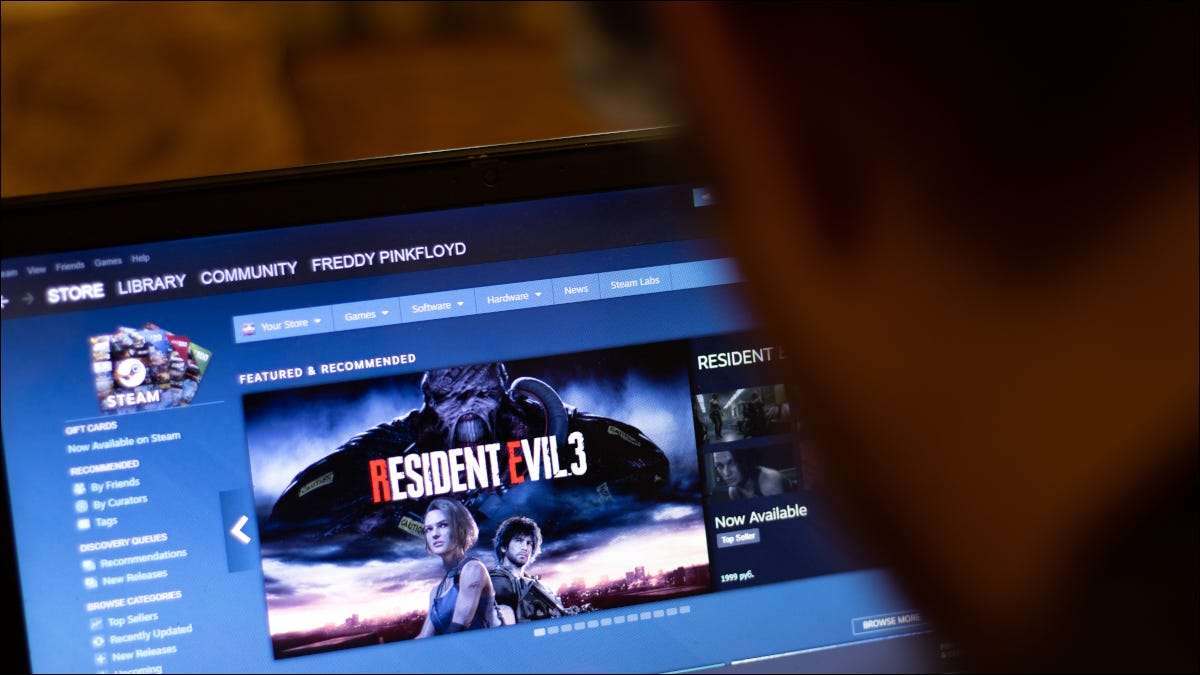
Dus je wilt gamen proberen Linux ? Laten we in dit artikel kijken naar het installeren van stoom op elke Linux-distributie om uw Linux-gamingreis te starten.
Voor degenen die niet weten wat stoom is, is het een online platform per klep waar je duizenden games kunt downloaden en spelen en ze ook met de gemeenschap kunt bespreken. Steam is ook geweldig voor Linux-gebruikers omdat je kunt Gebruik Proton om Windows-spellen op Linux te spelen . De proton-compatibiliteitslaag verandert het gaminglandschap op Linux , en u kunt ervan profiteren door stoom op uw systeem te installeren.
Hoe stoom op Ubuntu of Debian installeren
Er zijn twee manieren om stoom op te installeren Ubuntu : het softwarecentrum gebruiken of de terminal gebruiken. Om Steam op Ubuntu te installeren met behulp van het softwarecentrum, zoek en klikt u op de Ubuntu-software op de zijbalk.
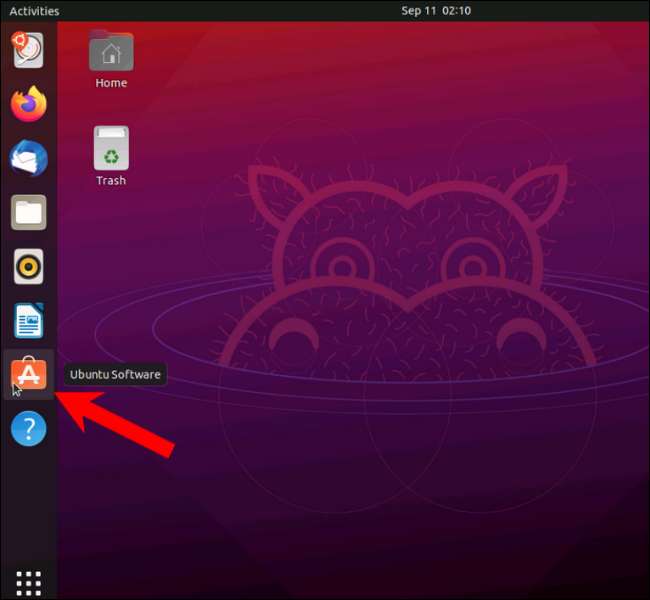
Als u het niet op de zijbalk vindt, klikt u op "Toepassingen tonen" (negen stippen die een vierkant vormen), gevolgd door "Ubuntu-software."
In Ubuntu-software, begin met het typen van "Steam" in de zoekbalk.
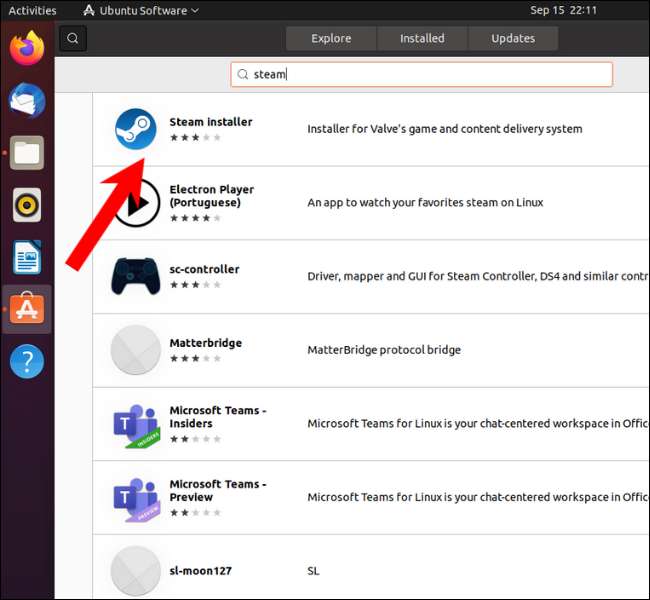
Klik op de knop Installeren.
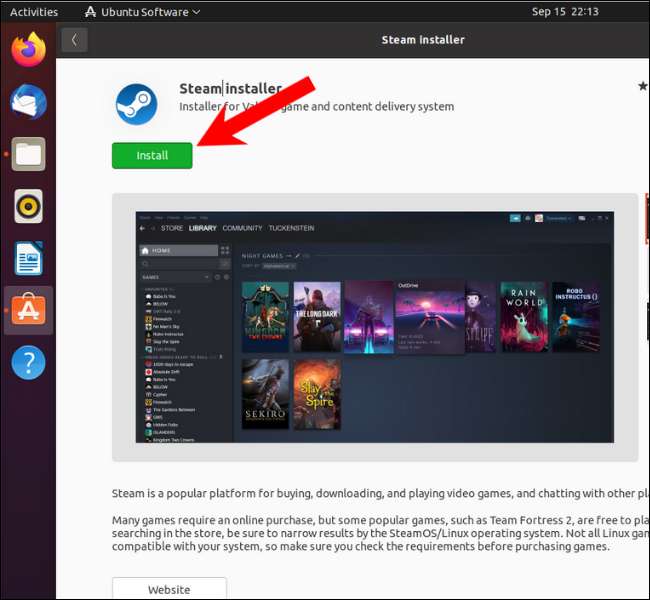
U vindt de Steam-applicatie in het menu Toepassingen. Dubbelklik erop om het te openen en laat de app bijwerken voordat deze wordt gestart.
U kunt ook stoom installeren met behulp van de
apt
Opdrachtregelgereedschap in Ubuntu en Debian. Voor starters,
apt
is een pakketmanager die middelen van repositories verzamelt en ze installeert op uw Linux-distributie. Bijna elke Debian-gebaseerde en Ubuntu-gebaseerde Linux Distribution gebruikt
apt
als de standaardpakketbeheerder.
Om stoom op Ubuntu of op Ubuntu gebaseerde distributies zoals Linux Mint, Pop! _Os, elementair besturingssysteem en Linux Lite, te installeren, open de terminal en typ de volgende opdracht. Druk vervolgens op Enter.
SUDO APT Installeer Steam
Als u Debian gebruikt, moet u eerst uw systeem voorbereiden voordat u stoom kunt installeren. Volg de Officiële instructies van het Debian-team om dit te doen.
De eenvoudigste manier om stoom op Debian te installeren is door het Deb-pakket te downloaden van de officiële DOWN-downloadpagina.
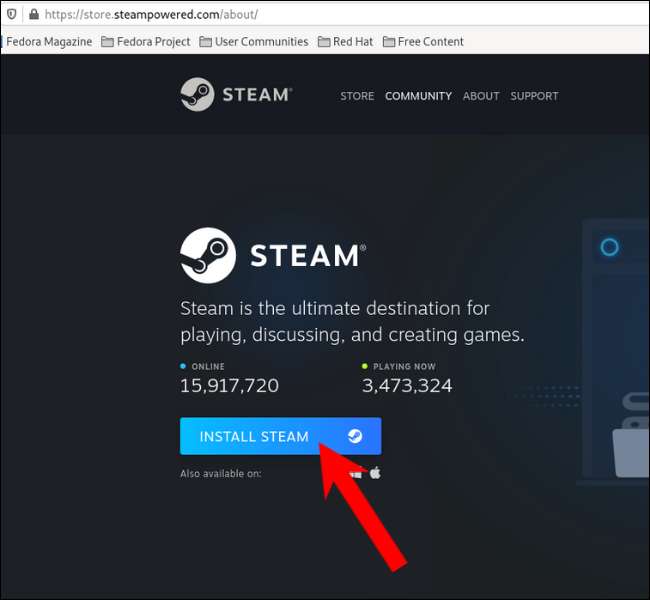
Open de terminal en
in
de
/ Downloads
map en typ vervolgens de volgende opdracht en druk op ENTER.
Sudo Apt Install Steam_latest.Deb
Hoe stoom op Fedora, OpenSUSE- en RPM-gebaseerde distributies installeren
Om stoom in Fedora te installeren met behulp van de CLI (opdrachtregelinterface), moet u eerst een RPM-fusion-repository van derden toevoegen. Open de terminal, kopieer en plak de volgende opdracht en druk op Enter.
Sudo DNF Installeer https://mirrors.rpmfusion.org/nonfree/fedora/rpmfusion-nonfree-releasy-$(rpm -e% fedora) .noarch.rpm
Nu u de niet-vrije Fedora-repository hebt ingeschakeld, gebruikt u deze opdracht om Stoom te installeren.
Sudo DNF Installeer Steam
Op OpenSUSE kunt u stoom installeren met behulp van de pakketbeheerder van ZYPPER.
Sudo ZYPPER Installeer Steam
U kunt stoom installeren van het epel van derden (extra pakketten voor Enterprise Linux) op andere RPM-gebaseerde distributies zoals Red Hat Enterprise Linux.
Ga naar deze link en download het Steam RPM-bestand. Open vervolgens de terminal en ga naar de map waar u het bestand hebt gedownload.
Zodra u in de map zit, typt u deze opdracht en druk op ENTER.
sudo rpm -i Steam-1.x.x.xx.x.rpm
Vervang de "X's" met het versienummer, zoals weergegeven in de onderstaande afbeelding.
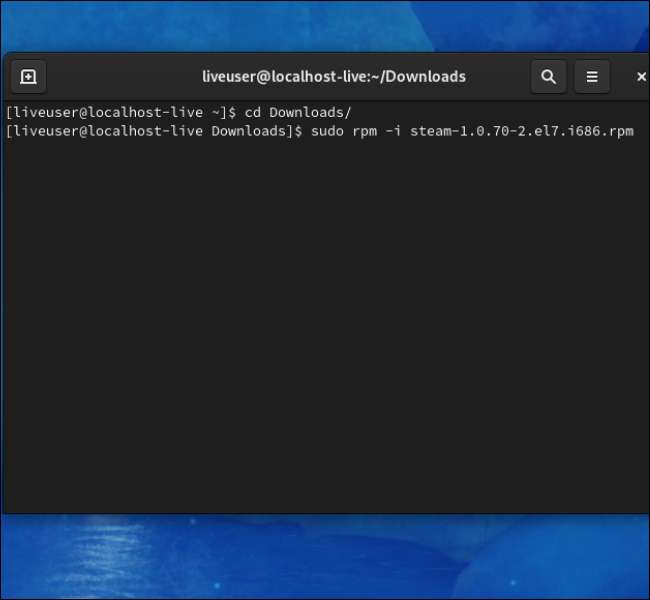
Hoe stoom op arch-gebaseerde distributies installeren
Om stoom te installeren op archiverkochten, kunt u de standaardpakketmanager PACMAN gebruiken. Maar alvorens vooruit te gaan en het installatieopdracht te typen, moet u eerst de Multilib-repository inschakelen.
Open de terminal, typ de volgende opdracht en druk op Enter.
sudo nano /etc/pacman.conf
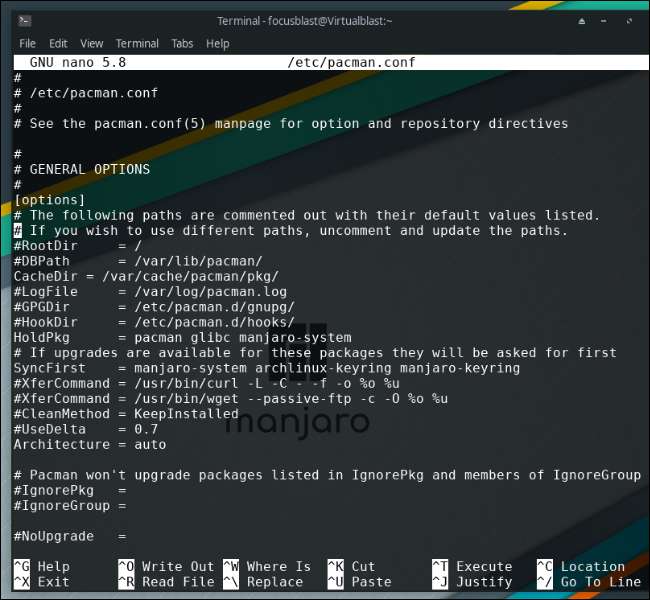
Voor starters bevat het bestand Pacman.conf de lijst met repositories die het besturingssysteem moet zoeken wanneer de gebruiker vraagt om een programma te installeren.
Scroll naar beneden en je vindt het sectie "Multilib" ingesloten in "#." Een # in een script vertelt het besturingssysteem om de lijn te negeren die hetzelfde bevat. We zullen de # 's verwijderen om de Multilib-repository in te schakelen.
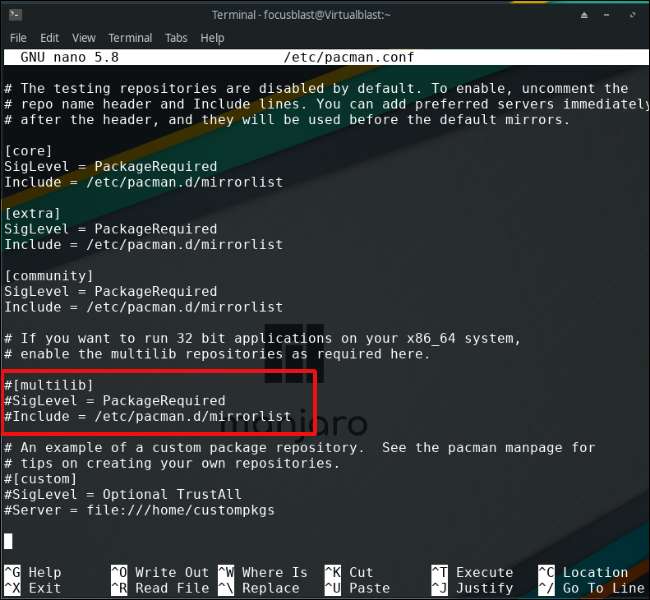
Na het verwijderen van de # 's drukt u op de toetscombinatie Ctrl + O en druk op Q om het bestand op te slaan en de editor te sluiten.
Nu Multilib is ingeschakeld, werkt u de lijst met repositories bij met behulp van deze opdracht.
Sudo Pacman -Syu
Installeer de stoom ten slotte met de volgende opdracht.
Sudo Pacman -s Steam
Installeer Stoom op elke verdeling met platpak
Een van de problemen in Linux is de menigten van pakketmanagers. Het is ook een van de redenen waarom mensen van Windows houden. Het hebben van een Gazillion Linux-distributies met verschillende pakketmanagers kunnen tot verwarring leiden, maar er is één pakketbeheerder die dit probleem meestal oplost. Het wordt platpak genoemd.
We gaan niet dieper graven in hoe platpak werkt, maar alles wat je moet weten is dat het apps in een geïsoleerde omgeving loopt (ook bekend als sandboxing) die alle essentiële bibliotheken bevat.
Ga naar de Officiële Flatpak Setup-pagina Om te leren hoe u platpak op elke Linux-distributie kunt installeren.
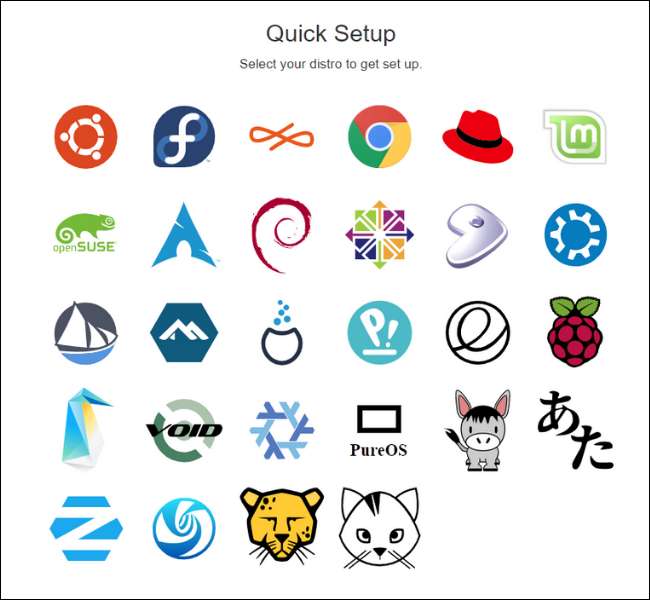
Eenmaal ingesteld en klaar om te gaan, typt u de volgende opdracht en druk op ENTER.
Sudo Flatpak Installeer Steam
Wacht tot de installatie is voltooid, en u bent klaar om te lanceren!
VERWANT: Hoe de "Proton" van Steam te gebruiken om Windows-spellen op Linux te spelen







